VisionPro學習筆記(1)——軟體介紹和基本使用
前言
自己使用visionPro已經有段時間了,最近也一直在研究其運算元的理論,為了加深印象,計劃將自己的學習筆記整理在部落格園,當然其官方檔案對如何使用及其各種運算元都有詳細的介紹,所以這裡的筆記僅僅為個人加深理解而做,就當是個個人日記,日後也好查詢。
!!! 為了方便,大部分圖片來自網路,所以如有侵權,請聯絡我刪除,這裡僅做個人筆記,無任何商用
通過了解得到,其實visionPro10.x的版本並沒有9.x的好用,因為9.x有範例,所以個人沒有使用最新版,而是回退到9.x了,據官方資訊,後面新功能也會同步更新在老版本中。
1,介面介紹
VisionPro是一個視覺處理軟體,即可通過封裝好的工具解決問題,也可以結合指令碼或者C#等開發符合自己要求的解決方案,總之比較靈活,其思想和方法值得學習。
visionPro的主介面比較樸實無華,如下:
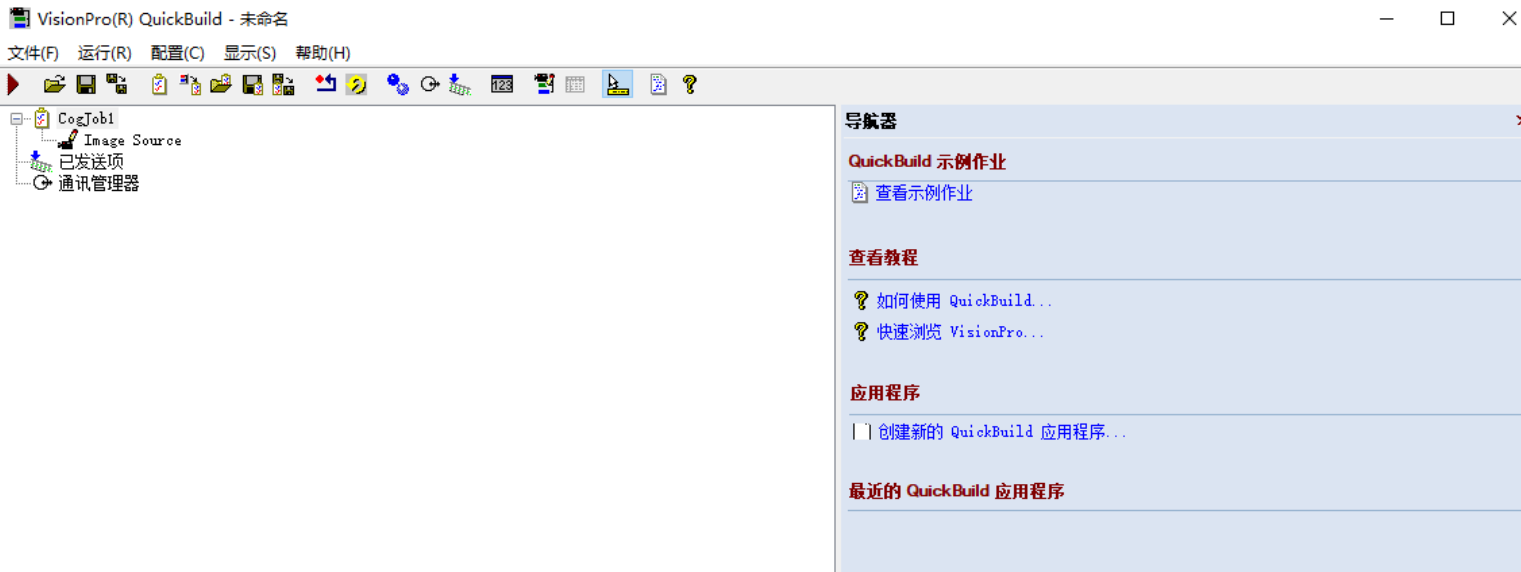
選單欄中內容也都是中文,無需介紹。但是值得一提的是visionPro的工具,當然這也是其核心,重中之重。如果可以利用其所有運算元,也是事半功倍。
首先,需要進入作業編譯器(即雙擊開啟Job),頁面如下:
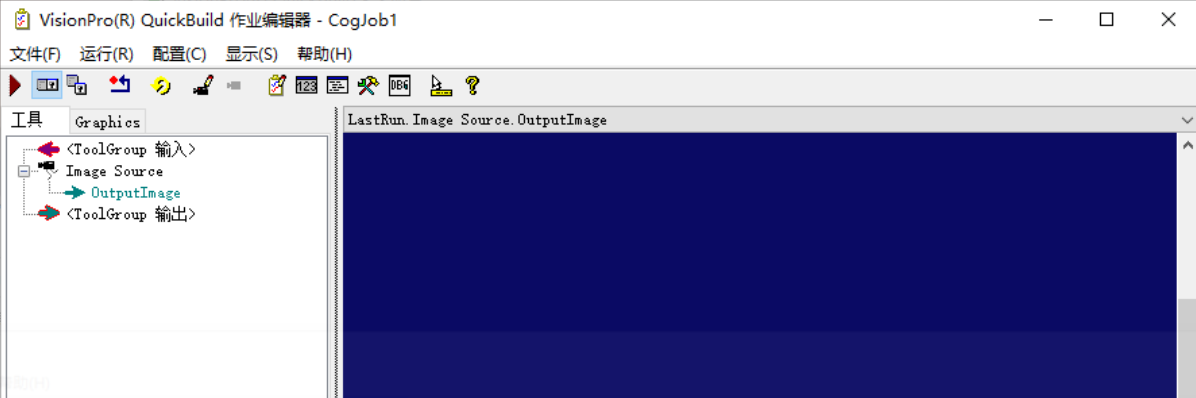
我們可以看到選單欄有兩個小錘子,這就是VisionPro的工具,點選後如下:
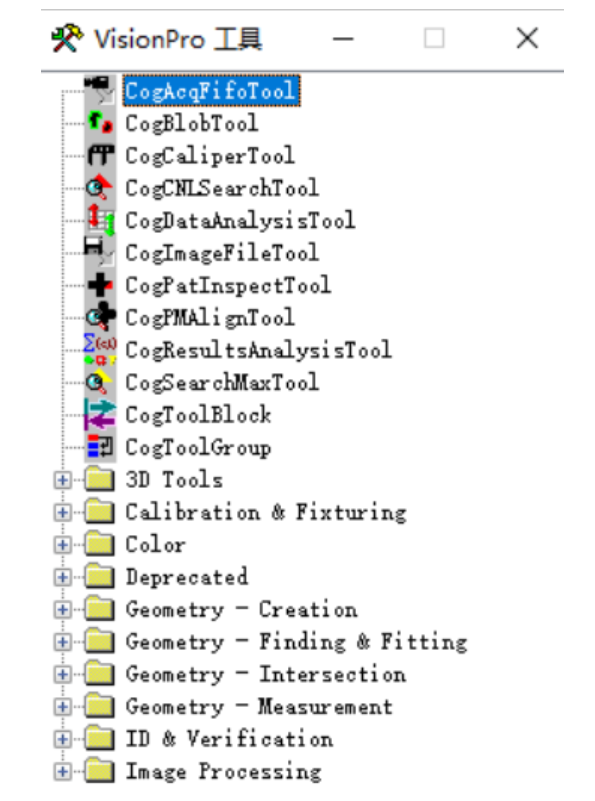
這裡借用網友的圖(https://blog.csdn.net/qq_41375318/article/details/103600304)展示一下其工具,其實也不多,常用的就那麼幾個,但是對於新手,首先了解一下其名稱的作用也是挺好的。
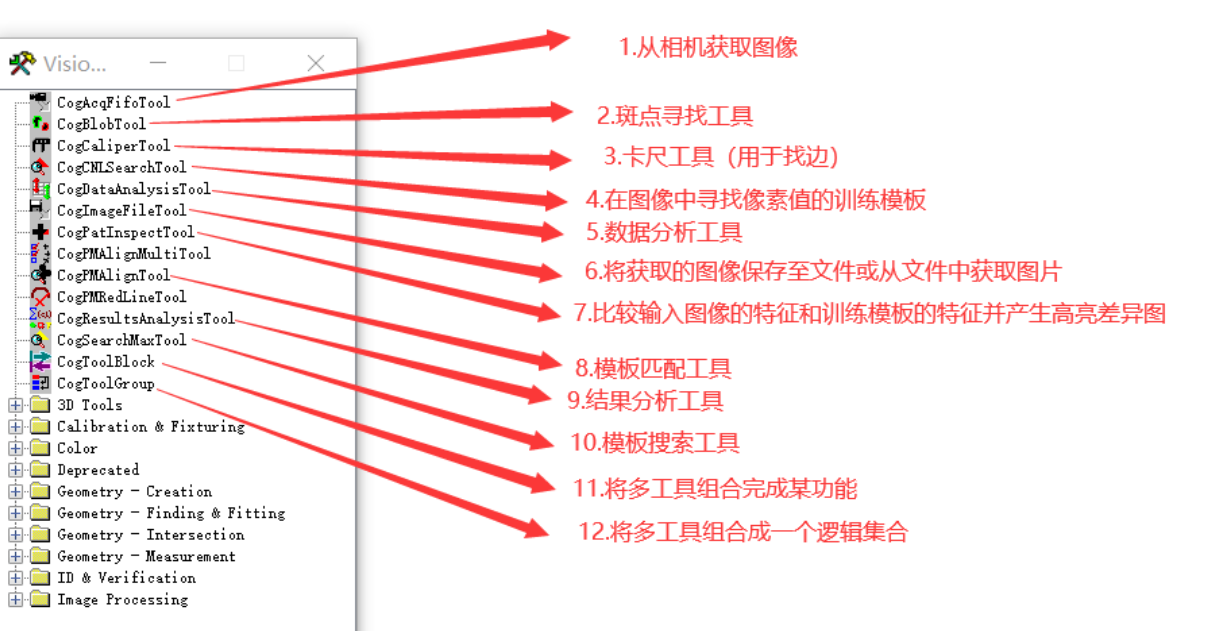
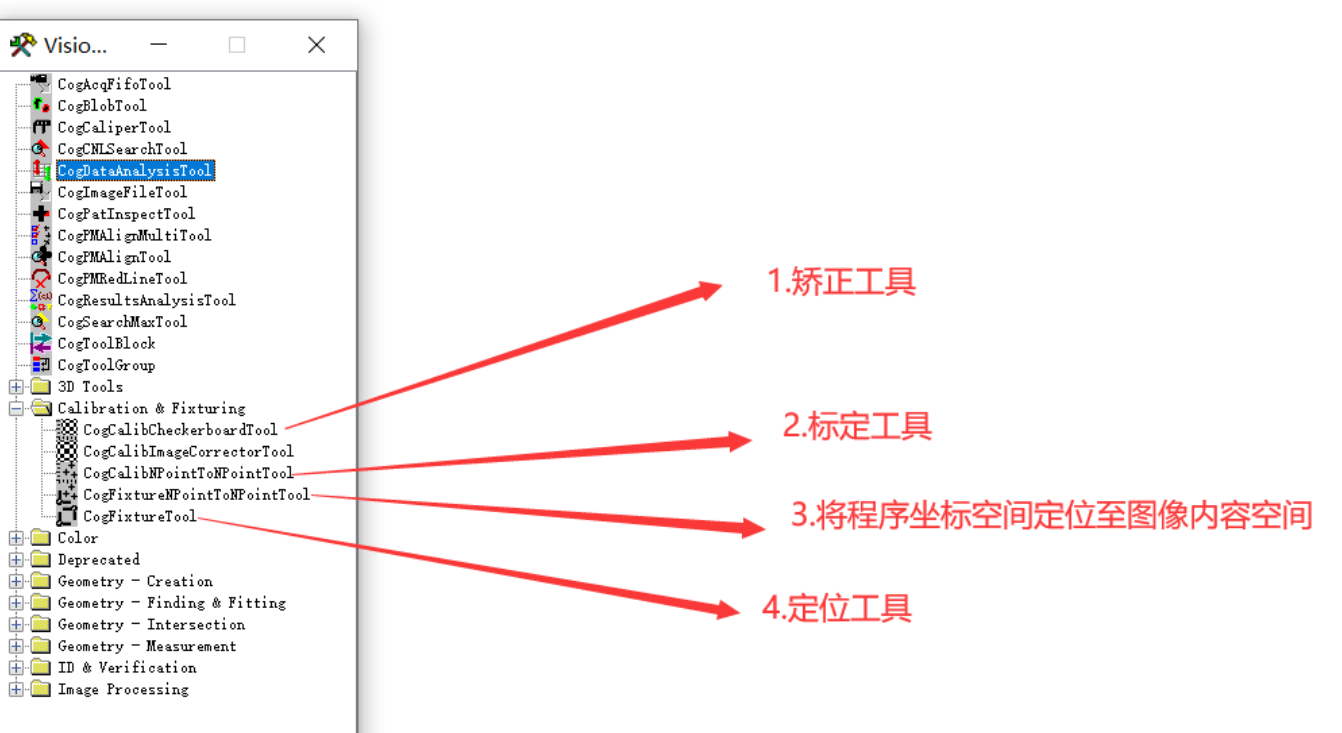
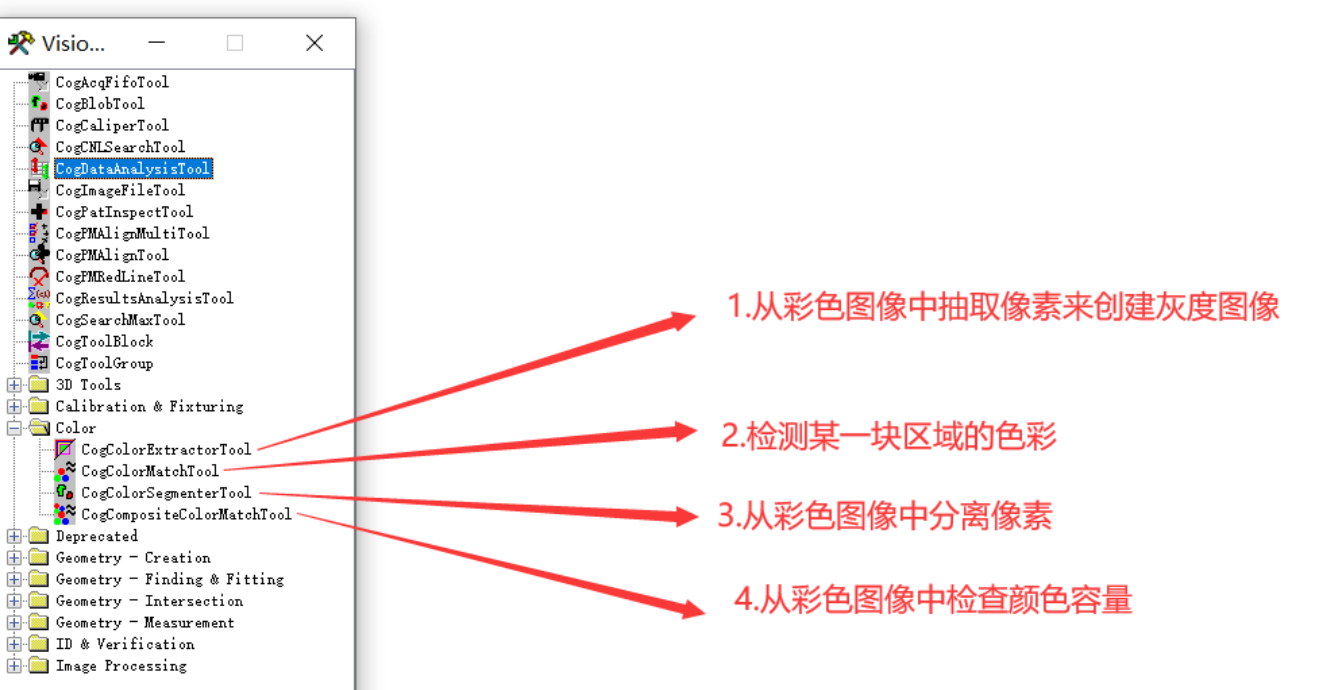
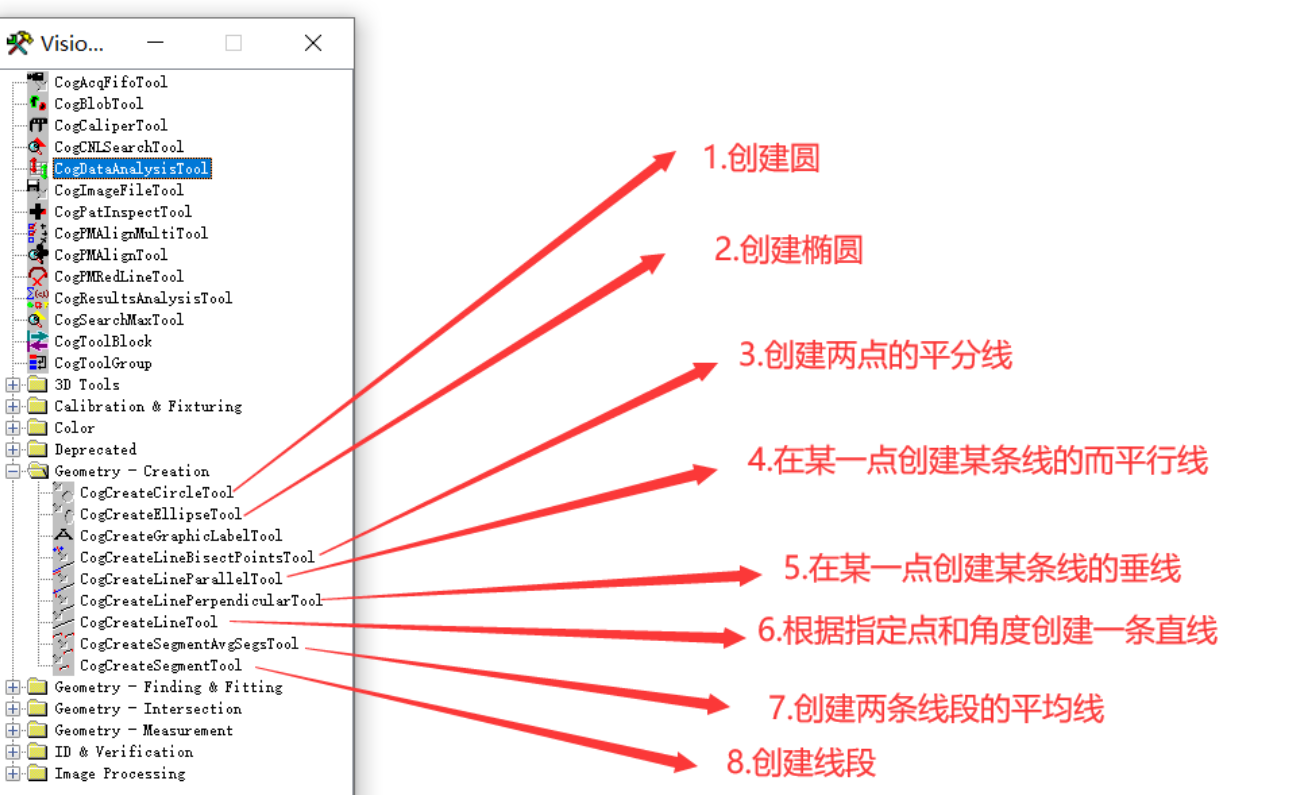
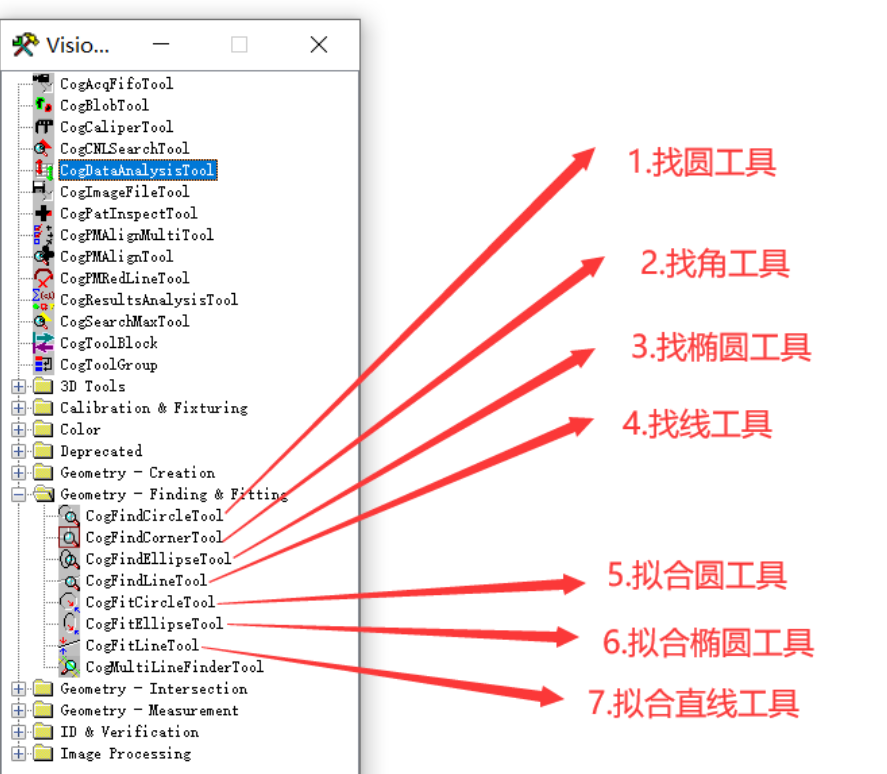
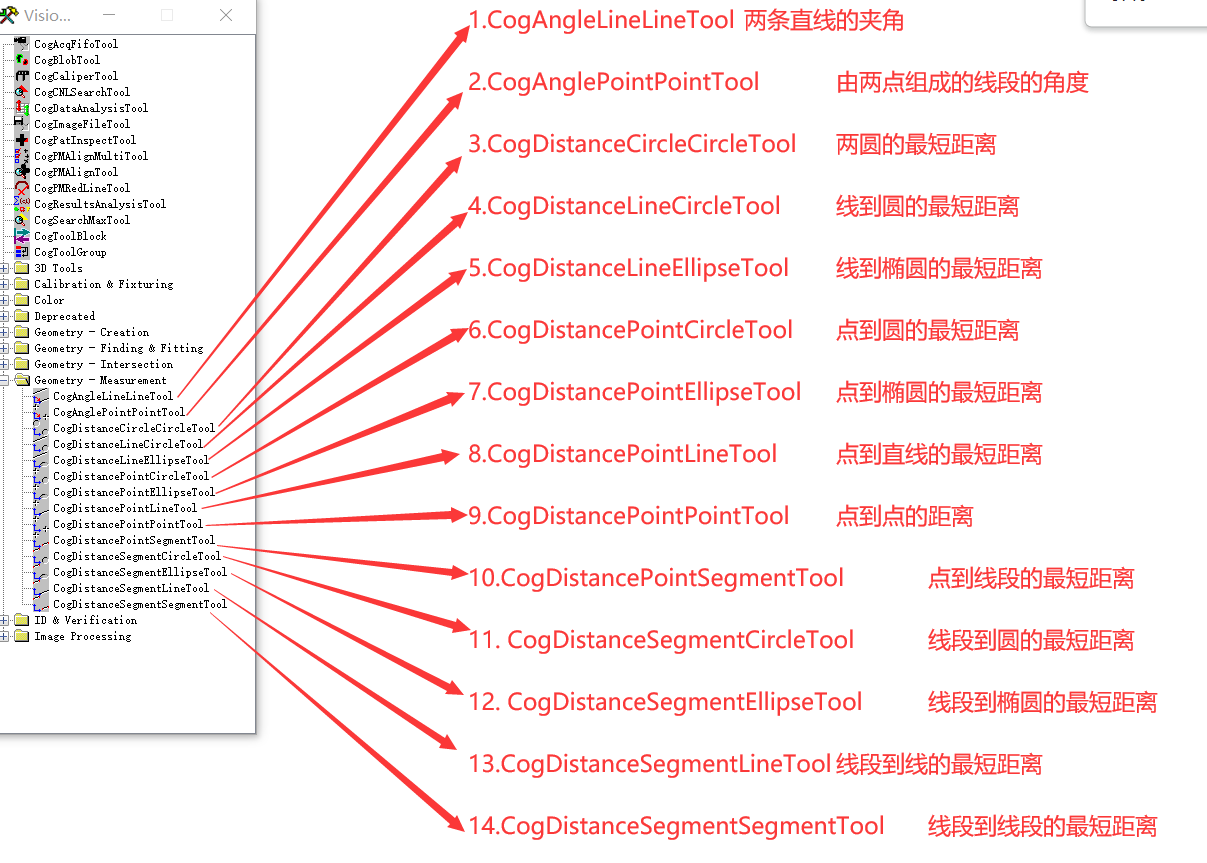
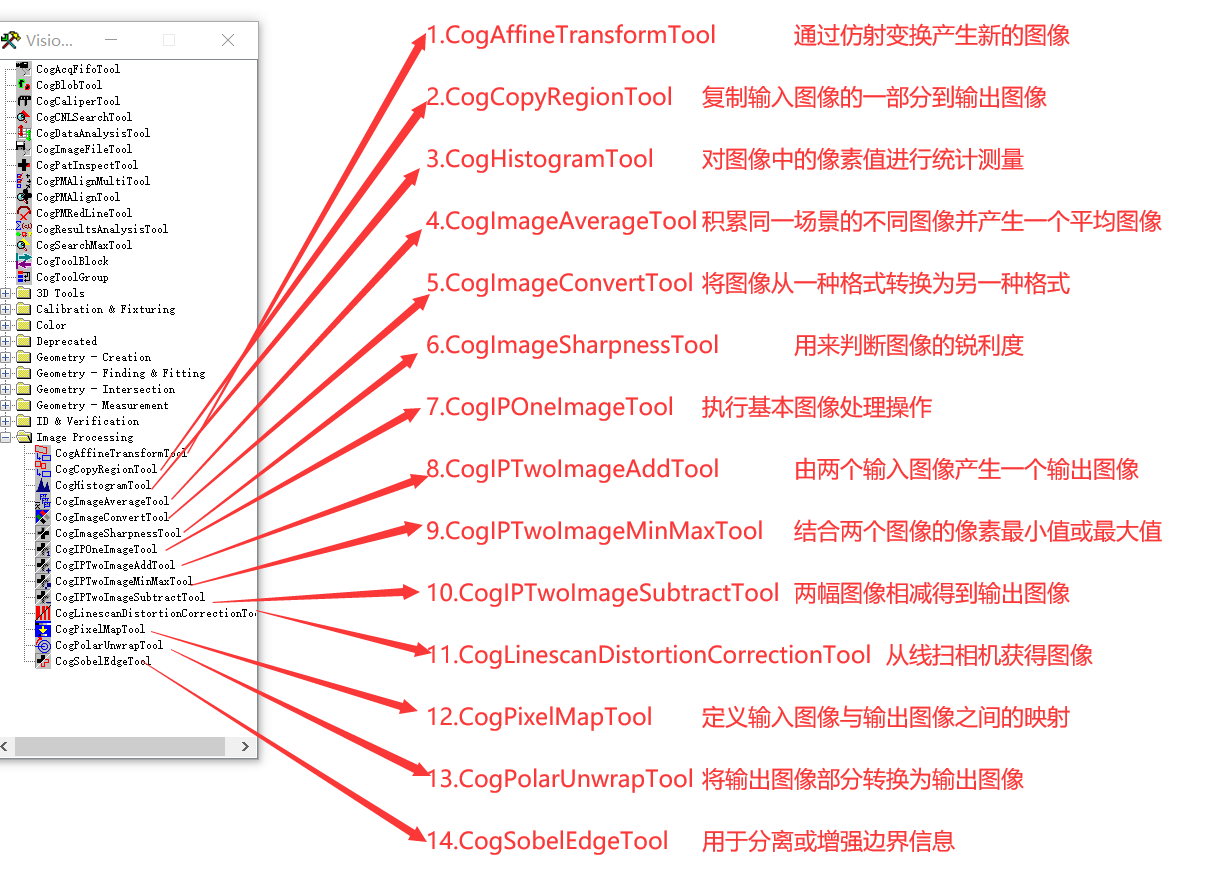
2,工具使用
其工具使用也比較簡單,如果是初學者,只需要簡單的新增工具塊,並且連線即可。
首先,我們新建job。
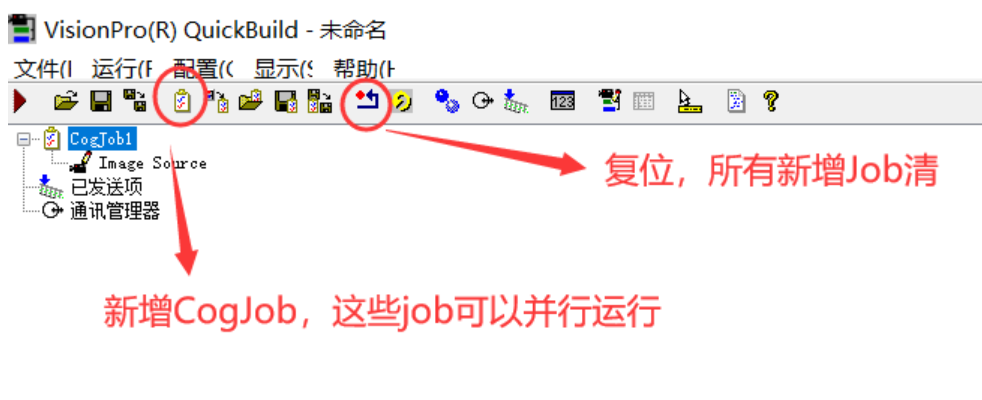
如果好奇,點進Image Source對話方塊,可以看到如下介面:
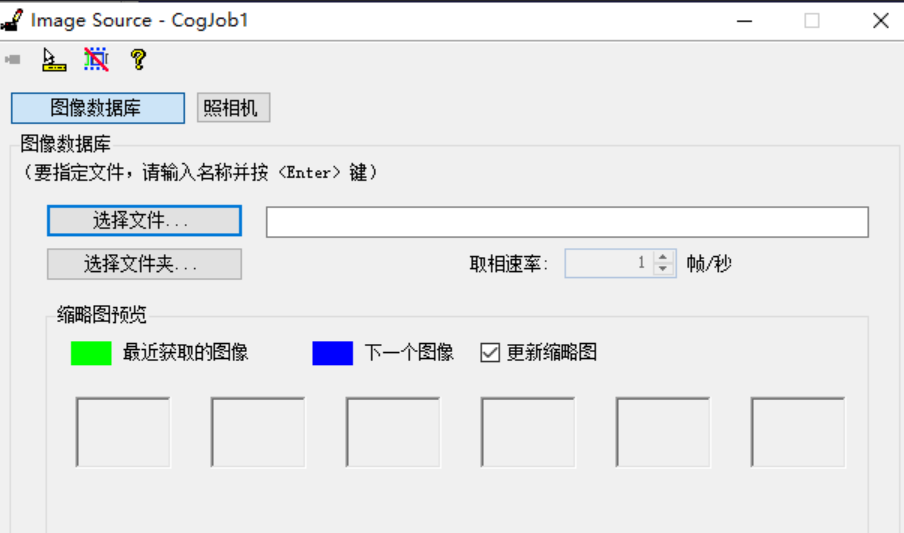
影象的獲取支援兩種方式,一種是通過檔案選擇,另一種是連線照相機獲取。大部分演演算法從事者是通過檔案選擇圖片,而有些時候需要去作業現場獲取資料,這樣直接將相機接入即可。
然後,開啟job,新增工具塊,這裡以新增CogPMAlignTool工具為例(簡單說一下這工具,CogPMAlignTool就是通過一個模板對測試圖片進行匹配,是比較常用的工具)。
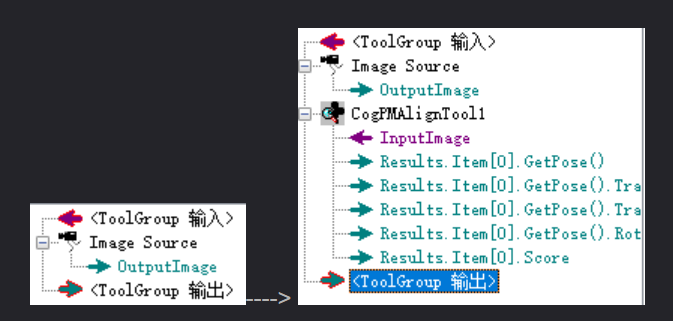
進入其工具的編輯介面,就可以看到如下引數,雖然設定引數較多,但是也比較靈活,可以針對使用者的需求靈活調整,明白後也是相當簡單,這裡只展示一下其介面,後面會詳細學習其原理,當然也可以去官網,人家有詳細的介紹,畢竟貴有貴的道理。
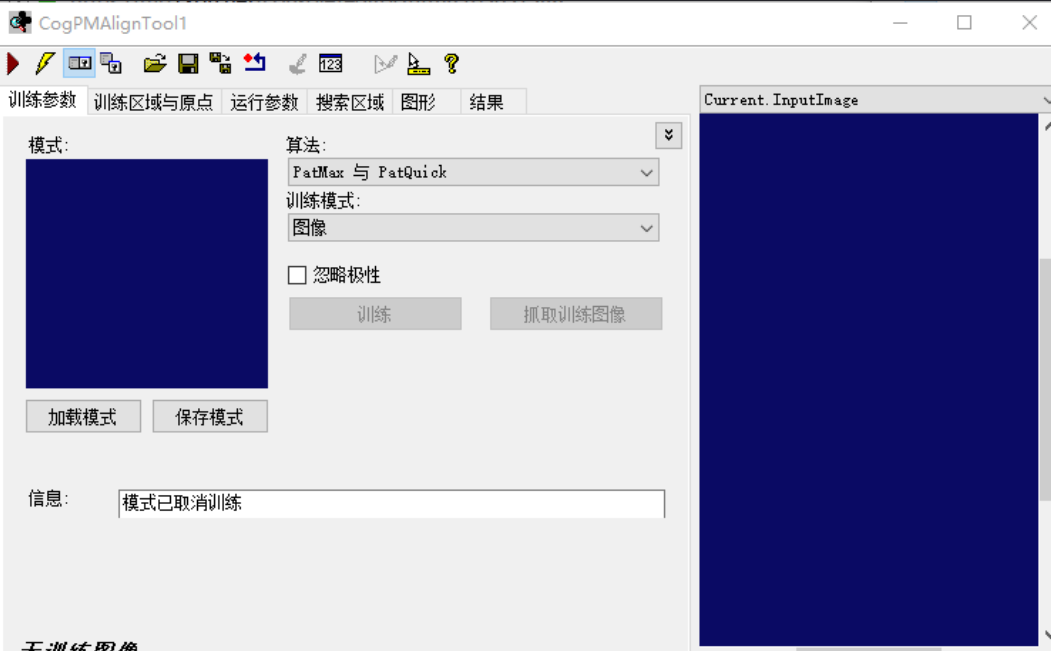
3,範例學習
如果自己拿到處理圖片,遲遲不知道如何使用那個工具,那麼就可以看看範例程式碼。
為什麼這樣說呢?如果是對Cognex軟體不熟悉,確實不知道使用哪個工具,就比如上面的CogPMAlignTool 工具,如果你拿到一個RGB圖片,並且匯入了,然後打算連結CogPMAlignTool工具,然後點選執行,發現報錯,雖然發現了自己獲取的資料是RGB,而CogPMAlignTool 需求是GreyScale格式,但是自己卻不知道如何處理,是不是很尷尬,這時候則需要使用到一個工具叫CogImageConvertTool工具,這樣就可以使用了。
所以多看看範例也是有好處的,這也是為啥推薦多看範例的原因。
範例在主選單的右邊,展開如下:
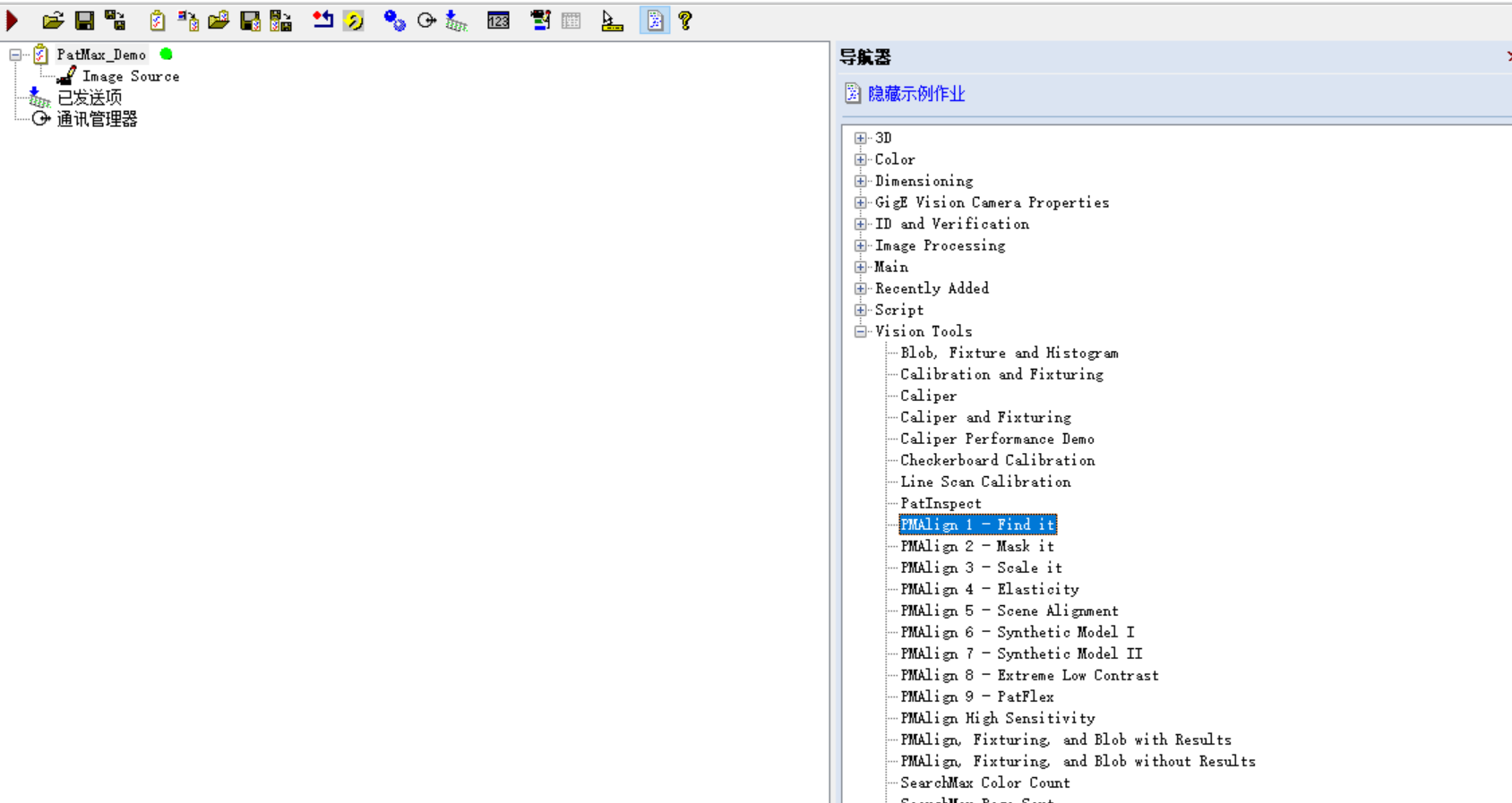
當我們執行其demo,則可以檢視其範例的結果,如下:
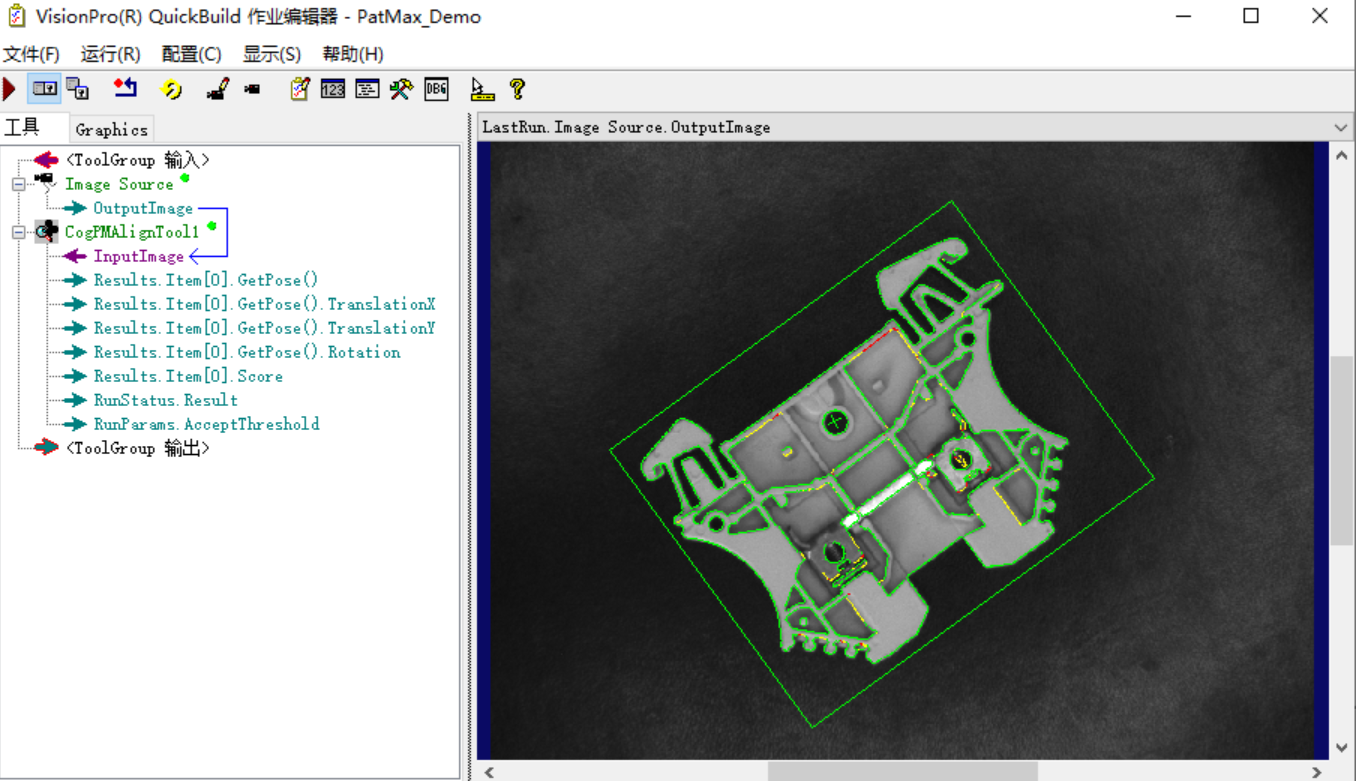
注意:因為這裡設定影象來源是PatMax_Demo.idb格式,也就是說VisionPro支援IDB格式的圖片,但是這種都是灰度圖格式,所以不需要轉換,可以直接使用,而我們自己載入的資料一般是RGB,需要轉換,這裡需要注意一下。
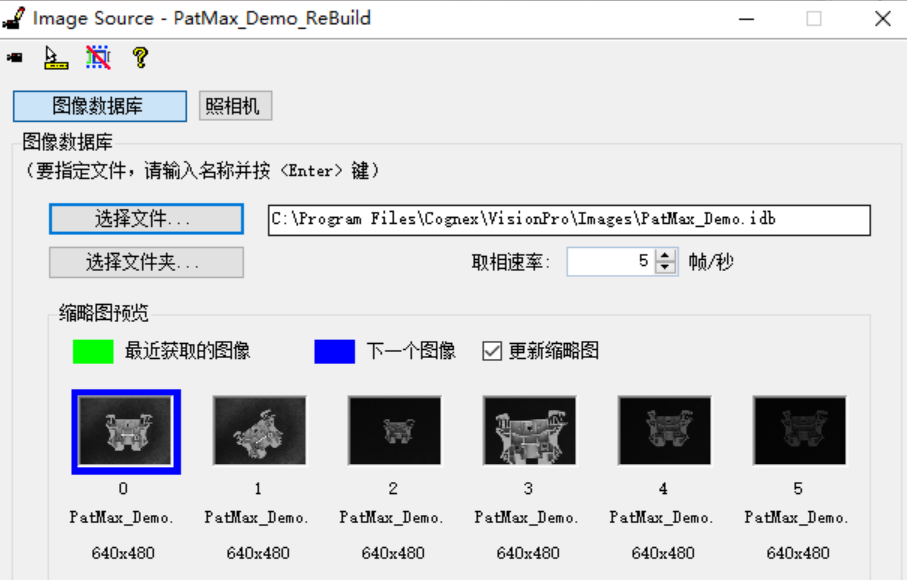
對於具體的引數如何使用,各個引數的意義,可能每個運算元都需要一篇文章好好解釋一下,這個我後面會做筆記,作為一個開發人員,要知其然並且知其所以然。我們知道它提供的運算元非常強大,但是如果我們知道它如何封裝出來這個運算元,對我們個人能力也是很大的提升。